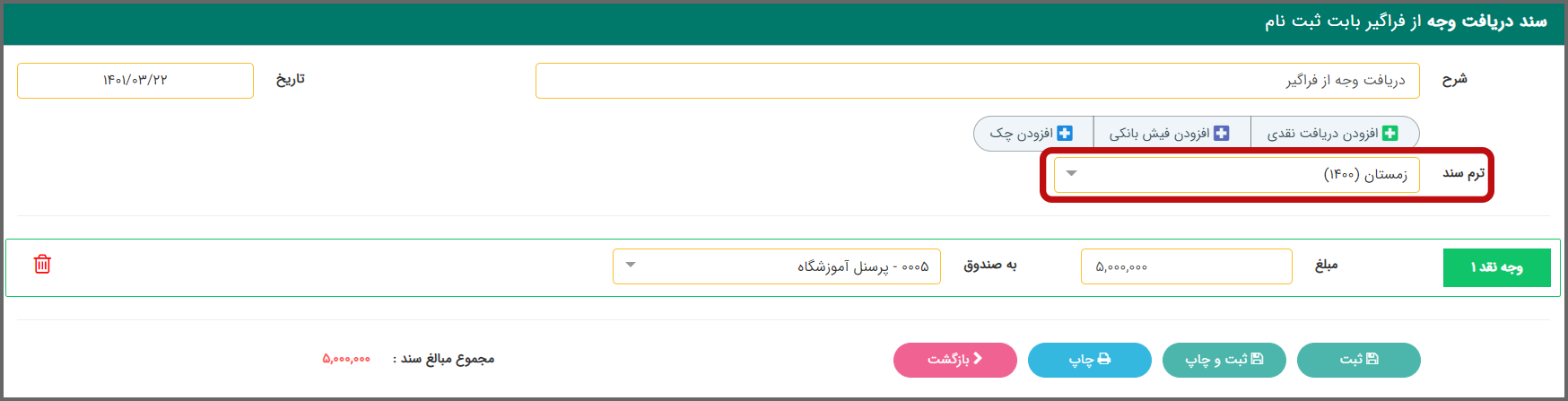حساب بدهکاران و بستانکارن در نرم افزار مدیریت آموزشگاه
بدهکاران - بستانکاران
جهت بررسی بدهکارن و بستانکاران آموزشگاه می توانید از این قسمت اقدام کنید. امکان دریافت نسخه اکسل و چاپ لیست و ارسال پیامک را نیز وجود دارد.

در این بخش شما می توانید فیلتر های متفاوتی اعمال کنید تا بررسی و گزارش گیری جزئی تر و دقیق تر داشته باشید .فیلتر هایی که می توانید ایجاد کنید، شامل :
- فیلتر های زمانی :
- بر اساس سال مالی
- بر اساس ترم
- بر اساس بازه زمانی (از تاریخ تا تاریخ)
- فیلتر بر اساس نوع وضعیت بدهکاری و بستانکاری : به بالای صفحه ، لیست کشویی " نوع " مراجعه کنید.
- فیلتر بر اساس زمان و نوع وضعیت ، باید به صورت همزمان اعمال شود .
| وضعیت اشخاص در کلاس های انتخاب شده | وضعیت اشخاص در شعبه |
|---|---|
| بدهکاران کلاس های انتخاب شده | کلیه بدهکاران شعبه |
| بستانکاران کلاس های انتخاب شده | کلیه بستانکاران شعبه |
| بی حساب های کلاس های انتخاب شده | کلیه بی حساب های شعبه |
| همه ماهیت حساب ها در کلاس های انتخاب شده | همه ماهیت حساب های شعبه |
چنانچه بخواهید وضعیت اشخاص در کلاس های انتخاب شده را بررسی کنید پس از انتخاب نوع وضعیت اشخاص، می بایست کلاس های مدنظر خود را، از بالای صفحه لیست کشویی "کلاس ها" نیز انتخاب کرده و در نهایت بر روی دکمه کلیک کنید.
به طور مثال :

نکته بسیار مهم
گاهی اوقات در هنگام بررسی بدهکاران و بستانکاران آموزشگاه بر اساس ترمی خاص، اشخاصی را در لیست می بینید که در گردش مالی خود بی حساب هستند.("منوی عملیات موسسه > اشخاص > گردش مالی شخص")
به تصویر زیر دقت کنید:
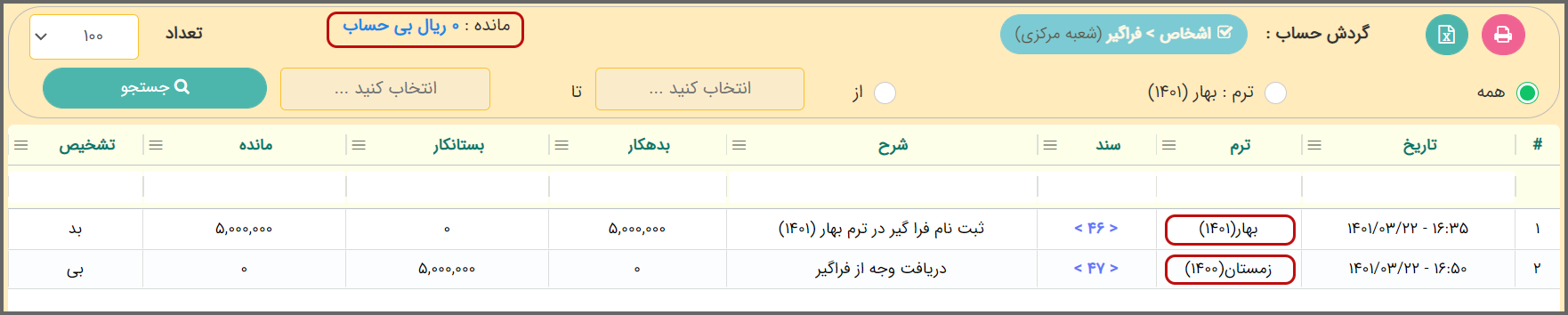
در این تصویر دانش پذیر در ترم بهار (1401) ثبت نام کرده است اما مبلغ مربوط به شهریه را دیرتر پرداخت کرده و شما نیز سند را در ترم زمستان (1400) ثبت کرده اید.
طبیعتا زمانی که شما بدهکاران خود را در ترم بهار (1401) بررسی کنید این شخص را در لیست بدهکاران خود می بینید.
و زمانی که بستانکاران در ترم زمستان (1400) بررسی کنید باز هم این شخص را در لیست بستانکاران خود مشاهده می کنید.
این در حالی است که نه بدهکار است و نه بستانکار؛ او بی حساب است.
برای جلوگیری از به وجود آمدن چنین حالتی دو راهکار دارید:
- سند دریافت وجه را از لیست ثبت نام های شخص ثبت کنید.(منوی عملیات موسسه > اشخاص > فراگیران > ستون عملیات > لیست ثبت نام ها )
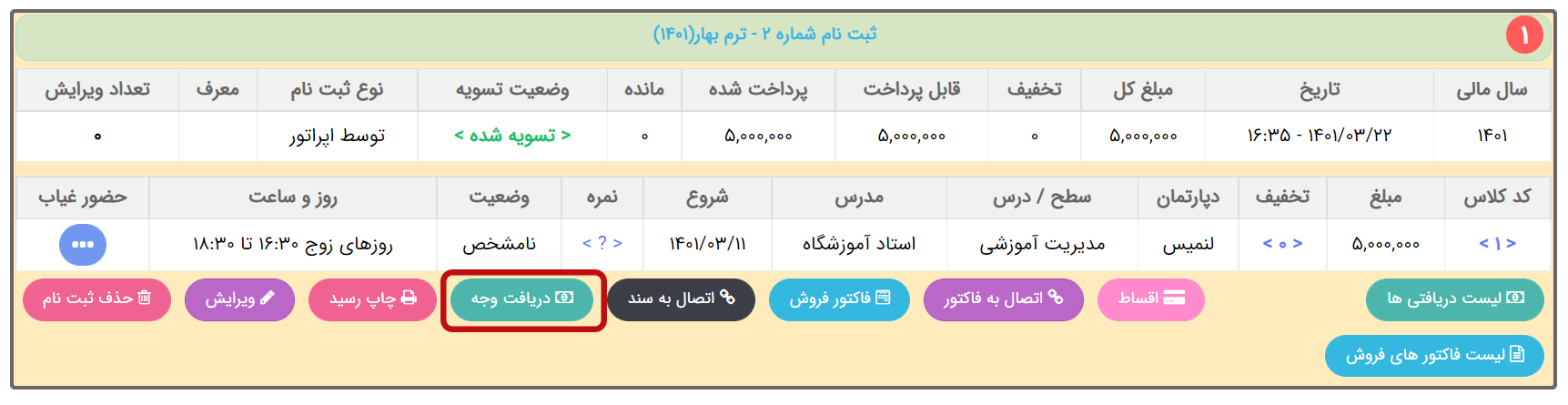
- چنانچه سند دریافت وجه را از"لیست دریافت ها" یا "دریافت وجه متفرقه" ثبت کرده اید؛ از "منوی عملیات مالی > لیست دریافت ها > ستون عملیات > ویرایش" ، سند را مطابق تصویر زیر ویرایش کنید.